집 >소프트웨어 튜토리얼 >컴퓨터 소프트웨어 >CorelDraw X4에서 인터페이스 배경색을 변경하는 방법 - CorelDraw X4에서 인터페이스 배경색을 변경하는 방법
CorelDraw X4에서 인터페이스 배경색을 변경하는 방법 - CorelDraw X4에서 인터페이스 배경색을 변경하는 방법
- 王林앞으로
- 2024-03-06 08:10:05570검색
php 편집기 바나나가 CorelDraw X4의 인터페이스 배경색을 변경하는 방법을 자세히 소개합니다. CorelDraw X4에서 인터페이스 배경색을 변경하면 작업 효율성이 향상되고 인터페이스가 개인 취향에 더욱 일치하게 됩니다. 간단한 조작으로 인터페이스 배경색을 쉽게 조정하여 작업 인터페이스를 더욱 편안하고 집중적으로 만들 수 있습니다. 다음으로 CorelDraw X4에서 인터페이스 배경색을 변경하여 디자인 작업을 더욱 원활하게 만드는 방법을 단계별로 보여 드리겠습니다!
CorelDRAW를 열고 "레이아웃" - "페이지 배경"을 클릭합니다.
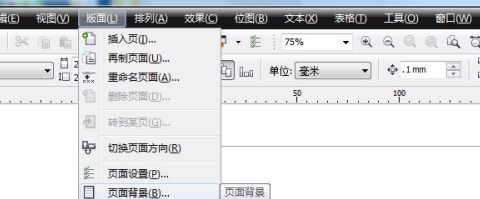
"옵션" 대화 상자가 나타납니다.
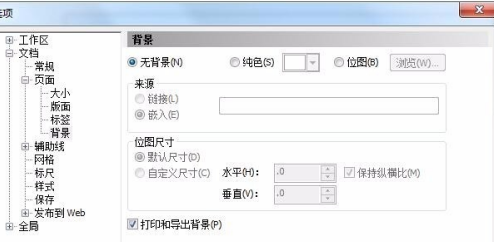
단색 배경이 필요한 경우 단색을 클릭하고 배경 색상을 선택합니다.
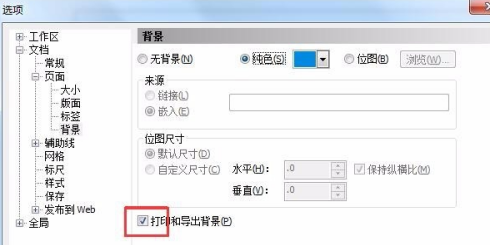
배경을 인쇄하여 내보내야 하는 경우 하단의 "배경 인쇄 및 내보내기"를 체크하세요.
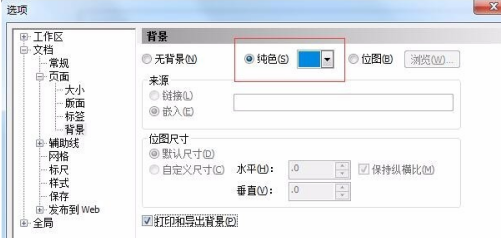
배경으로 그림이 필요한 경우 "비트맵"을 클릭하세요.
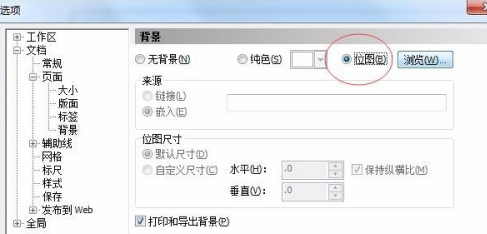
"찾아보기"를 클릭하고 컴퓨터에서 사진을 선택하세요.

"가져오기"를 클릭하면 인터페이스의 배경색이 성공적으로 변경됩니다.

위 내용은 CorelDraw X4에서 인터페이스 배경색을 변경하는 방법 - CorelDraw X4에서 인터페이스 배경색을 변경하는 방법의 상세 내용입니다. 자세한 내용은 PHP 중국어 웹사이트의 기타 관련 기사를 참조하세요!
성명:
이 기사는 pcsoft.com에서 복제됩니다. 침해가 있는 경우 admin@php.cn으로 문의하시기 바랍니다. 삭제

